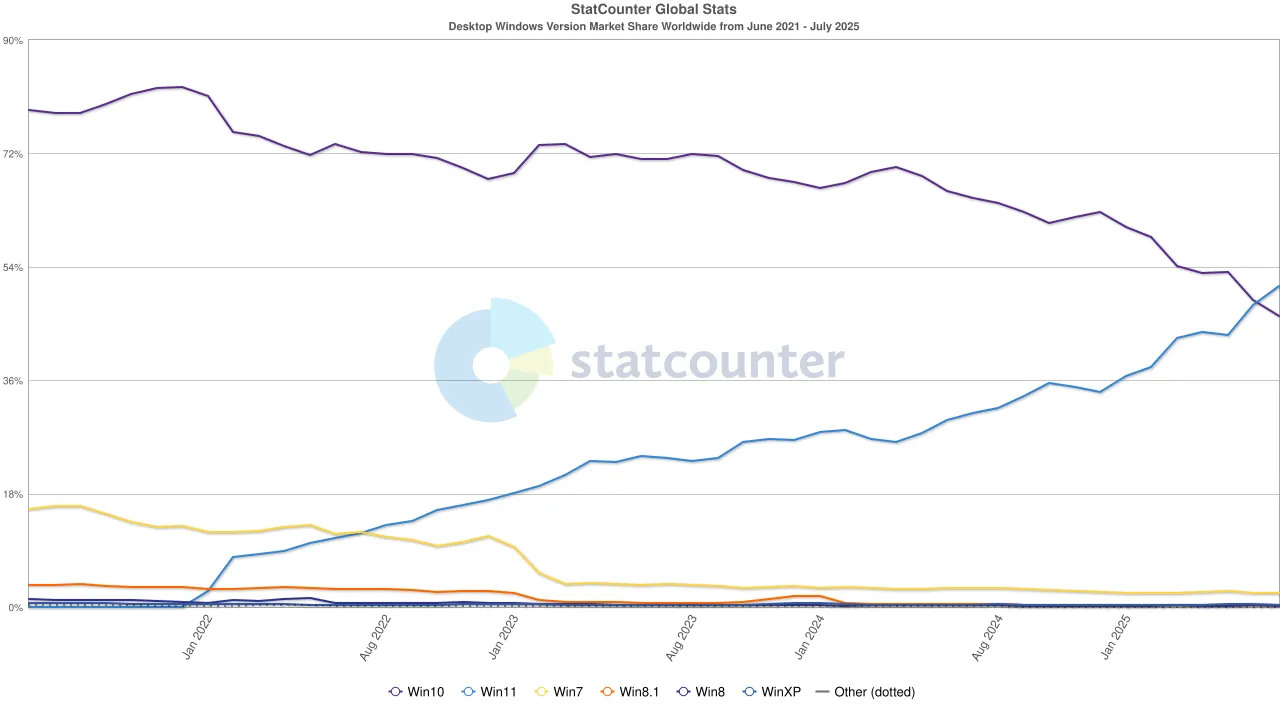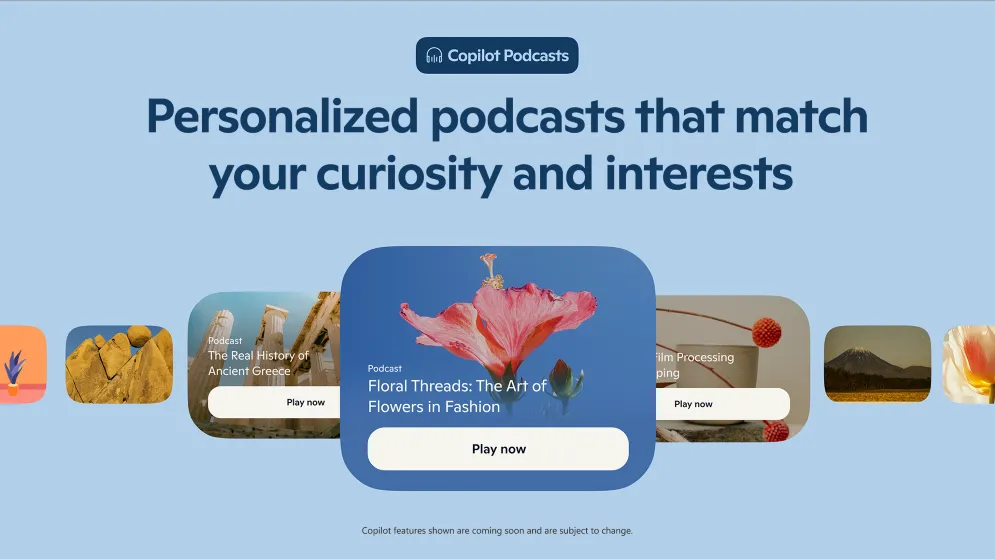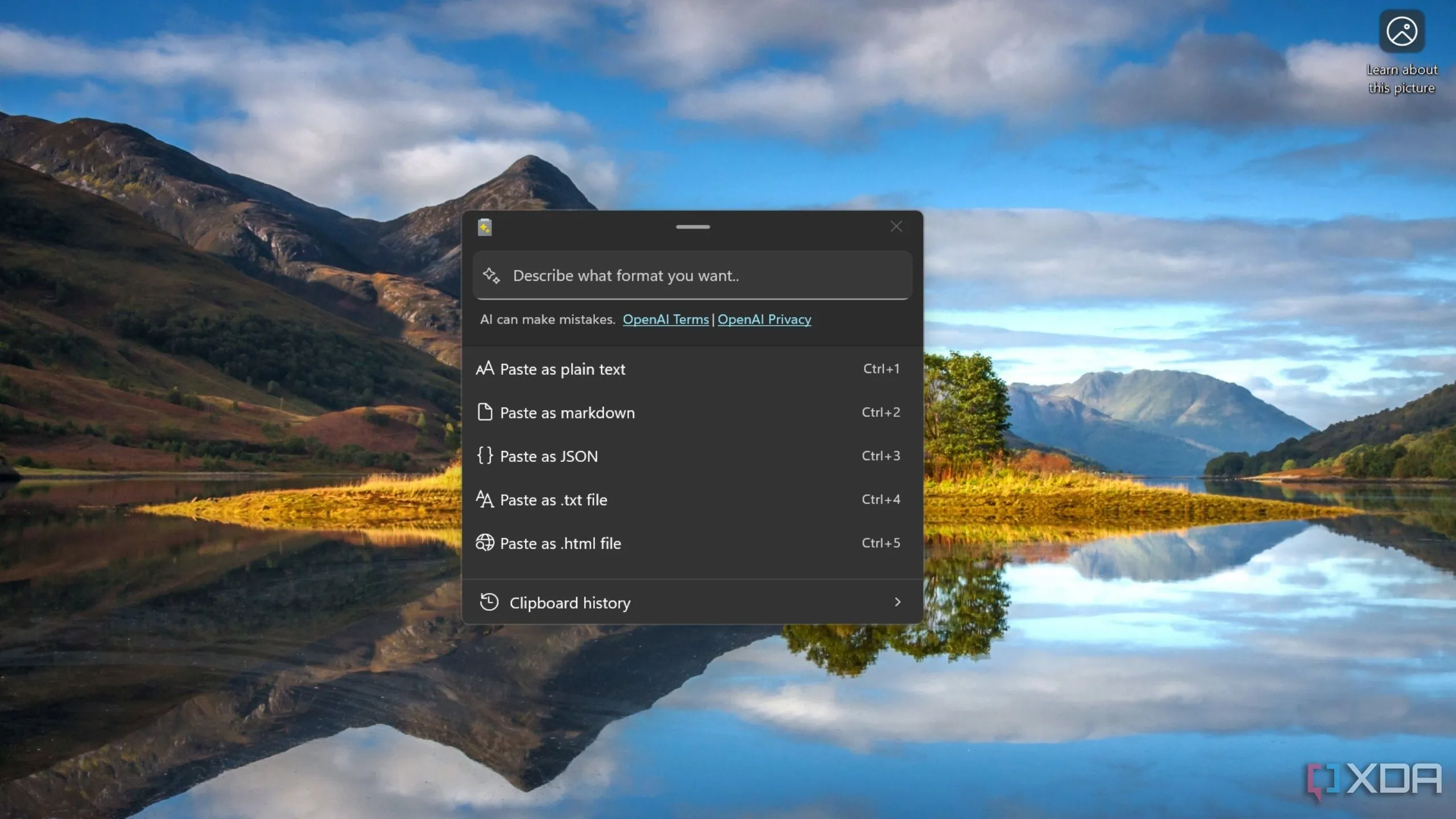Microsoft đã không ít lần mất nhiều năm để phát hành các tính năng mà các công ty khác đã có từ lâu. Tuy nhiên, với bản cập nhật Windows 11 mới nhất cho kênh Release Preview, người dùng đã nhận được một số cải tiến đáng giá, đặc biệt là tính năng hiển thị thời gian ước tính cho quá trình cập nhật – một thay đổi đáng lẽ đã phải có ngay từ đầu, cùng với những cải tiến lớn cho các tính năng Copilot+ hiện đại.
KB5055627: Thời Gian Cập Nhật Ước Tính và Các Tính Năng Copilot+ Tiên Tiến
Theo thông tin từ Windows Insider Blog, bản dựng Windows 11 Build 26100.3902 (KB5055627) hiện đã có sẵn cho các thành viên Windows Insider thuộc kênh 24H2 để trải nghiệm. Một trong những vấn đề khiến nhiều người dùng thường xuyên trì hoãn việc cập nhật máy tính xách tay của mình, dù đôi khi bản cập nhật rất quan trọng, chính là nỗi lo phải dành hàng giờ để nhìn chằm chằm vào màn hình Windows Update. Đây là lý do chính khiến việc cập nhật thường được thực hiện vào ban đêm.
Tính năng hiển thị thời gian cập nhật ước tính trên Windows Update
Tính năng mới này hứa hẹn sẽ giúp cuộc sống của nhiều người dùng trở nên dễ dàng hơn:
“Chúng tôi hiện cung cấp thời gian ước tính về khoảng thời gian PC của bạn sẽ ngoại tuyến để cài đặt các bản cập nhật từ Windows Update. Ước tính này sẽ hiển thị trên trang cài đặt Windows Update và thông qua nút nguồn trong menu Start.”
Apple đã có tính năng này trên macOS từ lâu. Khi cập nhật Mac, người dùng có thể dễ dàng thấy một dòng thông báo bên dưới phần “Available Updates” (Cập nhật khả dụng) ghi rõ: “Sau khi tải xuống, bản cập nhật sẽ mất khoảng 20 phút để cài đặt.” Do đó, việc Windows cuối cùng cũng triển khai một tính năng tương tự là điều rất đáng hoan nghênh.
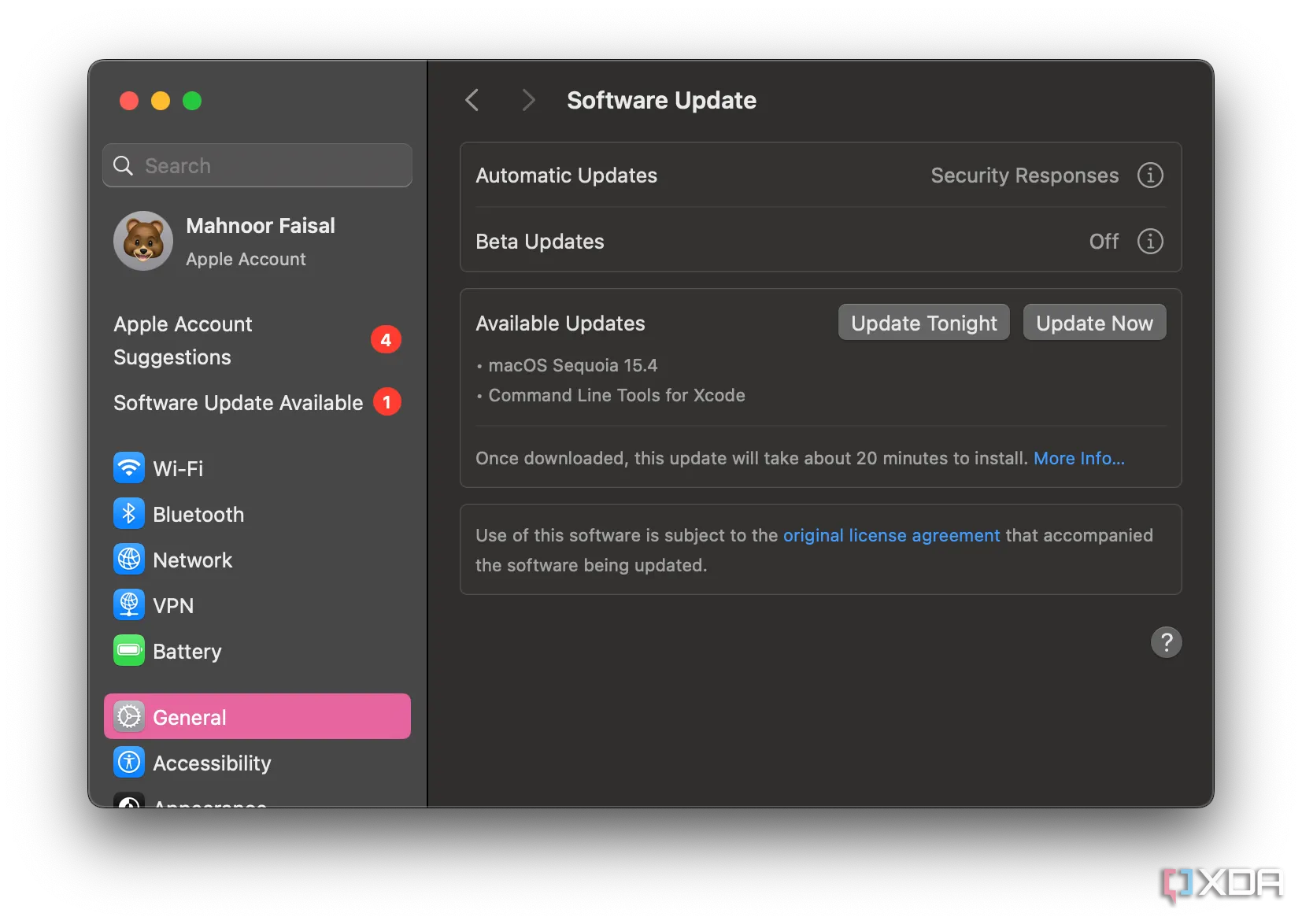 Ước tính thời gian cập nhật phần mềm trên hệ điều hành macOS
Ước tính thời gian cập nhật phần mềm trên hệ điều hành macOS
Copilot+ Recall được cải tiến: Ghi nhớ mọi hoạt động
Bản cập nhật KB5055627 cũng mang đến tính năng Copilot+ Recall được làm mới. Recall về cơ bản sẽ chụp nhanh (snapshot) mọi hoạt động của bạn sau mỗi vài giây trong suốt quá trình làm việc, giúp bạn dễ dàng tìm kiếm những gì đã làm trước đây. Ví dụ, nếu bạn tình cờ nhìn thấy quảng cáo một quán cà phê muốn ghé thăm khi đang duyệt web, nhưng sau đó quên mất tên, bạn có thể tìm kiếm qua các snapshot của Recall để nhanh chóng tìm lại thông tin đó.
Không giống như khi ra mắt ban đầu, giờ đây bạn sẽ cần chủ động bật tùy chọn (opt-in) để lưu các snapshot và phải đăng ký Windows Hello để “xác nhận sự hiện diện của bạn, đảm bảo chỉ bạn mới có thể truy cập các snapshot.” Để sử dụng Recall, bạn cần có một PC Copilot+ với ít nhất 16GB RAM, 8 bộ xử lý logic và dung lượng lưu trữ 256GB với 50GB không gian trống.
Windows Search thông minh hơn trên Copilot+ PC
Tính năng Windows Search cải tiến, cho phép bạn tìm kiếm bất cứ thứ gì bằng cách gõ mô tả ngắn thay vì phải nhớ chính xác tên tệp, từ khóa cụ thể trong nội dung tệp hoặc tên cài đặt, hiện đã có trên các PC Copilot+ chạy chip AMD và Intel. Khi tính năng này được triển khai trước đây thông qua một bản cập nhật Insider, nó chỉ khả dụng trên các PC Copilot+ chạy chip Snapdragon.
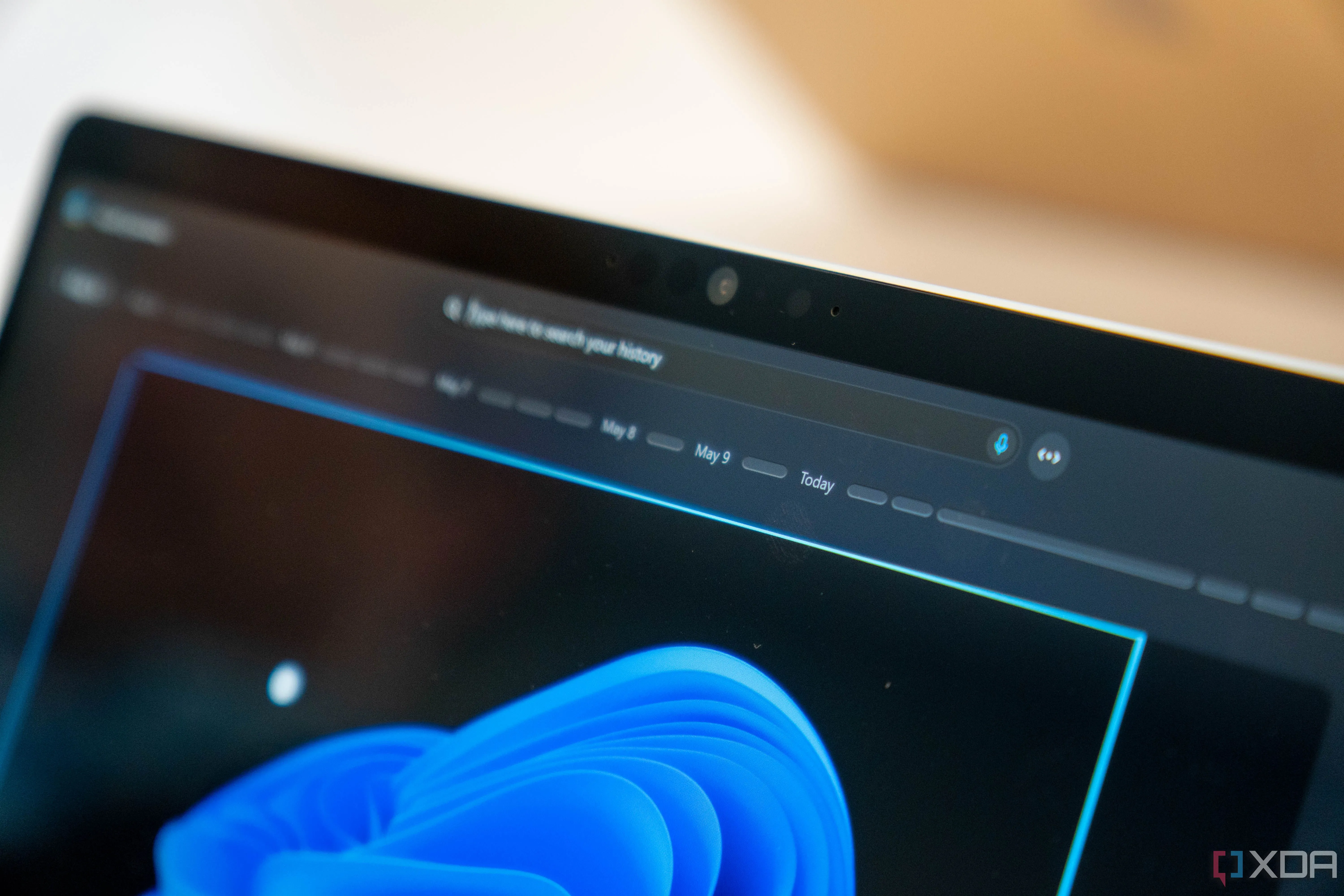 Giao diện Microsoft Copilot Plus hiển thị các chức năng thông minh
Giao diện Microsoft Copilot Plus hiển thị các chức năng thông minh
Click to Do (Xem trước): Gợi ý hành động thông minh
Bạn cũng sẽ có thể thử nghiệm tính năng Click to Do (xem trước), giúp tiết kiệm thời gian bằng cách nhanh chóng tìm ra ứng dụng tốt nhất để hoàn thành công việc. Ví dụ, nếu bạn chọn một hình ảnh bằng Click to Do, bạn có thể được nhắc thực hiện các hành động như “xóa đối tượng bằng ứng dụng Photos” hoặc “xóa nền bằng Paint.”
Tất cả các tính năng Copilot+ được cải tiến này đều thuộc quá trình triển khai dần dần, vì vậy bạn có thể chưa thấy chúng ngay lập tức sau khi cập nhật. Nếu bạn không chắc chắn về ý nghĩa của nhánh Windows 11 Release Preview, chúng tôi có hướng dẫn chi tiết về Chương trình Windows Insider chắc chắn sẽ hữu ích cho bạn.
Với những cập nhật này, Microsoft tiếp tục nâng cao trải nghiệm người dùng Windows 11, đặc biệt là với các tính năng dựa trên AI như Recall và Search. Điều này không chỉ giúp tiết kiệm thời gian mà còn tăng cường hiệu quả công việc hàng ngày. Hãy cùng cập nhật và trải nghiệm những đổi mới này trên thiết bị của bạn. Bạn có muốn tìm hiểu thêm về các tính năng AI khác trên Windows 11 không?